【2023年Revit教程】快速掌握建筑设计软件技巧与实用案例分析
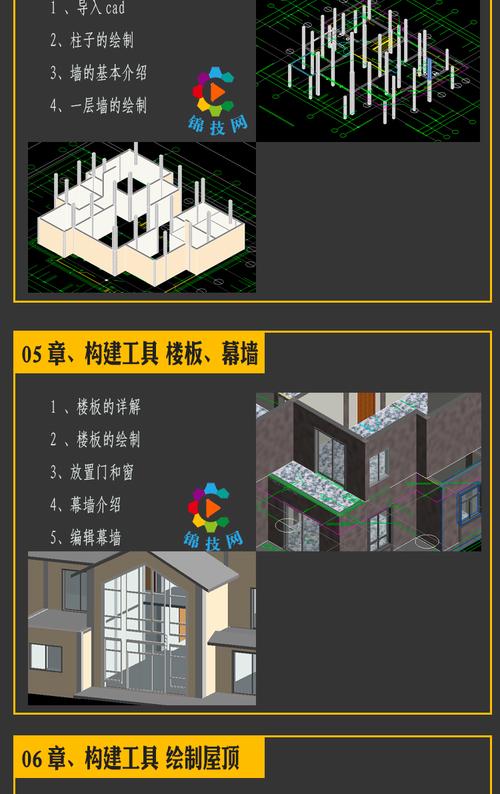
在当今数字化建筑设计领域,Revit作为一款强大的建筑信息建模(BIM)软件,已经成为建筑师、工程师和设计师的首选工具之一。它不仅能够提升设计效率,还能改善项目协同和减少设计错误。本文将带您深入了解如何快速掌握Revit的基本操作和技巧,并通过一些实用案例分析帮助您在实际工作中应用这些技能。
### Revit简介
Revit是由Autodesk公司开发的一款面向建筑设计的BIM软件。与传统的CAD软件不同,Revit以参数化设计为核心,通过构件库、族编辑及多维立体视图,为用户提供便捷的设计体验。其丰富的功能涵盖了建筑设计的多个方面,从初步的概念形成到详细的施工图纸制作,以及后续的设施管理等全生命周期。
### 快速入门:基础知识与界面介绍
#### 1. 用户界面
Revit的用户界面友好且直观,主要包括以下几个部分:
- **快速访问工具栏**:位于顶部,包含常用命令,如保存、撤销和重做。
- **功能区**:分为不同选项卡,每个选项卡下有相关的命令组,如“建筑”、“结构”、“系统”等。
- **项目浏览器**:展现当前项目的所有视图、平面、立面和3D模型。
- **属性面板**:显示和编辑所选元件或视图的属性。
- **绘图区**:用于进行模型构建和图形操作。
#### 2. 基础操作
- **创建新项目**:通过启动页选择“新建”并选择合适的模板开始一个新项目。
- **绘制墙体**:使用“建筑”选项卡下的“墙”工具,在绘图区创建墙体。可以选择直线、矩形等不同的绘制方式。
- **插入门窗**:选择“建筑”选项卡中的“门”或“窗”工具,然后点击墙体的位置自动嵌入。
- **添加楼板和屋顶**:使用相应的工具从草图模式绘制楼板和屋顶轮廓。
### 提升设计效率的重要技巧
#### 1. 使用快捷键
熟练掌握Revit快捷键能显著提高工作效率。如:W为墙、D为门、CS为创建类似等。用户可以通过选项菜单自定义快捷键,根据个人习惯设置常用的命令。
#### 2. 参数化组件
Revit允许用户创建参数化的建筑构件。在“族”编辑器中,用户可以定义不同的尺寸参数,然后在项目中对这些参数进行调节,无需重新绘制,大大减少重复劳动。
#### 3. 利用三维视图
在Revit中,可以随时切换到三维视图核查空间关系和设计意图。使用视口功能将多个视图排列在同一个窗口中,方便比对和修改。
#### 4. 项目协同与共享
Revit支持多用户协作,团队成员可以同时在一个中央模型中工作。通过设置工作集及权限管理,确保每个团队成员负责并集中精力于各自的模块,同时保持项目的一致性。
### 实用案例分析
为了更好地理解如何应用上述技巧和理论,我们以一个实际案例进行分析。
#### 案例背景
假设我们正在设计一座现代办公楼,需满足客户对于灵活多变的室内布局以及环保节能的要求。该项目需要快速的迭代设计方案,并有效传达给施工方。
#### 步骤解析
##### 初步设计
1. **场地布置与概念设计**:利用Revit的地形工具建立场地模型,结合导入的DWG文件描绘建筑底图。
2. **空间规划**:快速搭建内部布局,通过使用群组功能创建可复用的办公室模块,提高设计变更时的响应速度。
##### 中期深化
1. **细化构件**:使用族编辑功能,自定义门窗、幕墙系统等。这些元素通过设置类型参数,实现批量控制规格。
2. **能耗模拟**:借助Revit与Insight插件,进行建筑能耗分析,验证设计是否符合环保要求。
##### 施工图生成
1. **视图配置与标注**:通过设置视图样板,统一各类平面、剖面图的表现形式。使用详图工具添加关键节点详图。
2. **输出与共享**:导出平面图、大样图至DWG格式共享给施工单位,同时生成PDF文档供审批。
##### 后期维护
1. **模型更新与管理**:在施工过程中,实时更新Revit模型,记录所有变动以为设施管理提供可靠数据。
2. **反馈与优化**:根据竣工后用户反馈,使用Revit进行改进设计,以供未来类似项目参考。
### 结论

通过本文的学习,相信您已经对Revit建筑设计软件有了更加深入的认识。掌握这款软件不仅只是学习如何绘图,更重要的是学会用BIM思维进行设计和管理。建议初学者从简单的小项目开始,不断积累经验,然后逐步挑战复杂的大型项目,以此不断提升自己的专业水平。在未来充满竞争和机遇的建筑行业中,Proficient in Revit技能将成为您的重要竞争优势。
BIM技术是未来的趋势,学习、了解掌握更多BIM前言技术是大势所趋,欢迎更多BIMer加入BIM中文网大家庭(http://www.wanbim.com),一起共同探讨学习BIM技术,了解BIM应用!
相关培训